- Microsoft Patch Marți apare în a doua marți a fiecărei luni, deci nu puteți rata dacă puneți un preț ridicat pe patch-urile software pentru produsele software Microsoft.
- Chiar și așa, nu vă bucurați când vă blocați la configurarea ecranului Actualizări Windows pe Windows 10. Puteți aștepta finalizarea procesului de actualizare. Eliminarea oricărui periferic USB și accesarea modului sigur ar putea ajuta, de asemenea.
- Acest articol face parte din Secțiunea erori Windows Update, deci asigurați-vă că verificați alte sfaturi de depanare în caz de nevoie.
- Vizitați dedicatul nostru Centrul special de erori Windows 10 pentru ghiduri similare.

- Descărcați Restoro PC Repair Tool care vine cu tehnologii brevetate (brevet disponibil Aici).
- Clic Incepe scanarea pentru a găsi probleme cu Windows care ar putea cauza probleme PC.
- Clic Repara tot pentru a remedia problemele care afectează securitatea și performanța computerului
- Restoro a fost descărcat de 0 cititori luna aceasta.
Nota editorului: Aceasta este pagina 2 a ghidului nostru masiv. Simțiți-vă liber să vă întoarceți la Pagina 1 dacă ați ratat unele dintre soluțiile anterioare.
Mai multe soluții despre cum să scapi de această eroare
5. Utilizați Repararea automată sau Restaurarea sistemului
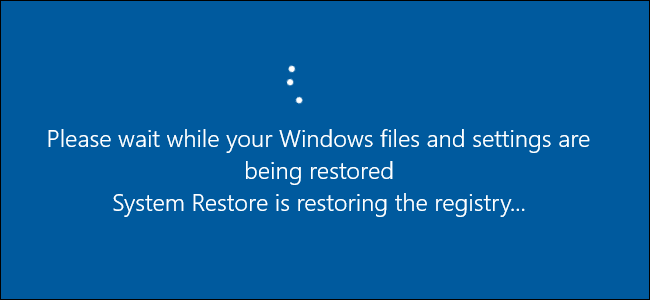
- Alege Depanare> Opțiuni avansate.
- Selectați Reparare automată.
- Așteptați finalizarea procesului.
- Dacă problema nu este rezolvată, va trebui să repetați întregul proces din nou și să alegeți Restaurarea sistemului de data asta.
- Așteptați finalizarea Restaurării sistemului și ar trebui să puteți reveni la Windows 10.
Puțini utilizatori au raportat că au reușit să rezolve această problemă efectuând Reparații automate sau Restaurarea sistemului. După ce porniți și opriți computerul de câteva ori, ar trebui să vedeți Ecran de pornire avansată.
După ce vedeți ecranul respectiv, va trebui să aplicați pașii de mai sus. Dacă Restaurarea sistemului nu funcționează, nu intrați în panică. Verifica acest lucru ghid util și corectează încă o dată lucrurile.
6. Verificați memoria RAM

Dacă rămâi blocat la Configurarea actualizărilor Windows 100% completă nu oprește computerul ecran, s-ar putea să fie pentru că memoria RAM este coruptă.
Încercați să schimbați memoria RAM pentru a găsi modulul defect. Aceasta este o cauză puțin probabilă, prin urmare ar trebui să încercați această soluție dacă toate celelalte soluții anterioare nu funcționează.
7. Actualizați-vă BIOS-ul
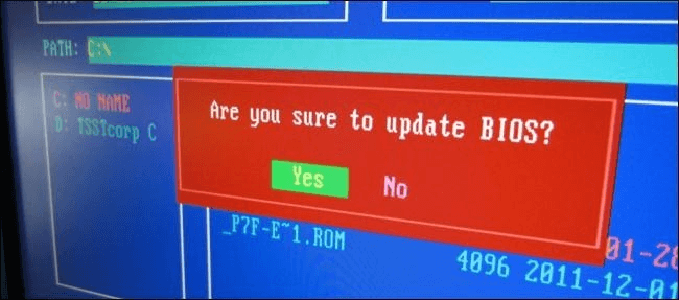
Dacă problema persistă, vă recomandăm să încercați să vă actualizați BIOS-ul. Ne îndoim foarte mult că această problemă este cauzată de BIOS-ul învechit, dar un număr de utilizatori sugerează actualizarea BIOS-ului, așa că vă recomandăm să încercați dacă toate celelalte soluții eșuează.
Dacă PC-ul dvs. nu va porni după o actualizare Windows, puteți aruncați o privire la acest articol pentru a rezolva problema cu ușurință.
Actualizarea BIOS este o procedură avansată care poate provoca daune permanente PC-ului dvs. dacă nu sunteți atent, deci asigurați-vă că consultați manualul de instrucțiuni al plăcii de bază pentru instrucțiuni detaliate.
Actualizarea BIOS pare înfricoșătoare? Faceți lucrurile mult mai ușoare cu ajutorul acestui ghid la îndemână.
8. Eliminați actualizarea problematică
- introduce Mod sigur urmând pașii de la Soluția 4.
- Când intri Mod sigur, presa Tasta Windows + I pentru a deschide Aplicație Setări.
- Navigați la Actualizare și securitate secțiune.
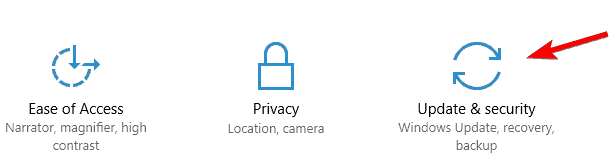
- Click pe Actualizați istoricul.
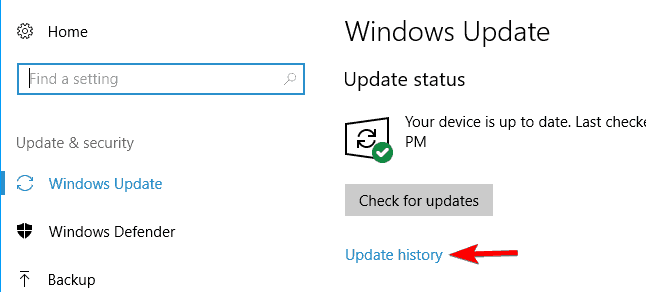
- Acum faceți clic pe Dezinstalați actualizările.
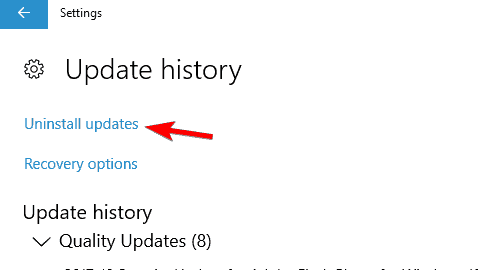
- Va apărea o listă de actualizări recente. Acum pur și simplu găsiți și faceți dublu clic pe actualizarea pe care doriți să o eliminați.
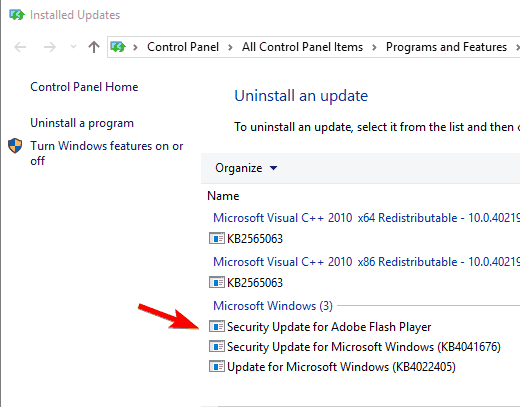
Dacă primești în mod constant Configurarea actualizărilor Windows 100% completă nu oprește computerul mesaj, problema ar putea fi o actualizare problematică.
Mai mulți utilizatori au raportat că au remediat problema pur și simplu găsind și eliminând actualizarea problematică. Pentru a face acest lucru, urmați acești pași.
După eliminarea actualizării, verificați dacă totul este în ordine. Dacă da, este posibil să doriți să împiedicați instalarea actualizării. Pentru a vedea cum puteți face acest lucru, asigurați-vă că consultați articolul nostru cum să dezactivați actualizările automate Windows 10.
Dacă întâmpinați probleme la deschiderea aplicației Setare, aruncați o privire la acest articol pentru a rezolva problema.
A fi blocat pe Configurarea actualizărilor Windows 100% completă nu oprește computerul ecranul poate fi destul de frustrant, dar rețineți că actualizarea dvs. probabil nu este blocată și va trebui doar să așteptați un timp pentru ca aceasta să finalizeze instalarea.
Dacă acest lucru nu funcționează, nu ezitați să încercați oricare dintre soluțiile noastre. Dacă mai aveți întrebări, lăsați-le în secțiunea de comentarii de mai jos.
întrebări frecvente
Vă recomandăm cu tărie să rețineți că laptopurile se închid de obicei atunci când le închideți capacul. Prin urmare, nu le închideți în timpul actualizării.
Procesul de actualizare poate dura ceva timp; utilizatorii raportează adesea că procesul durează de la 30 de minute până la 2 ore.
Eliminarea perifericelor USB și accesarea modului sigur sunt soluții confirmate, așa cum este descris în acest document ghid despre cum să treceți de ecranul actualizări Windows blocat.


